Nиспользование сетевой папки с общим доступом – Инструкция по эксплуатации Sharp PN-70TW3
Страница 18
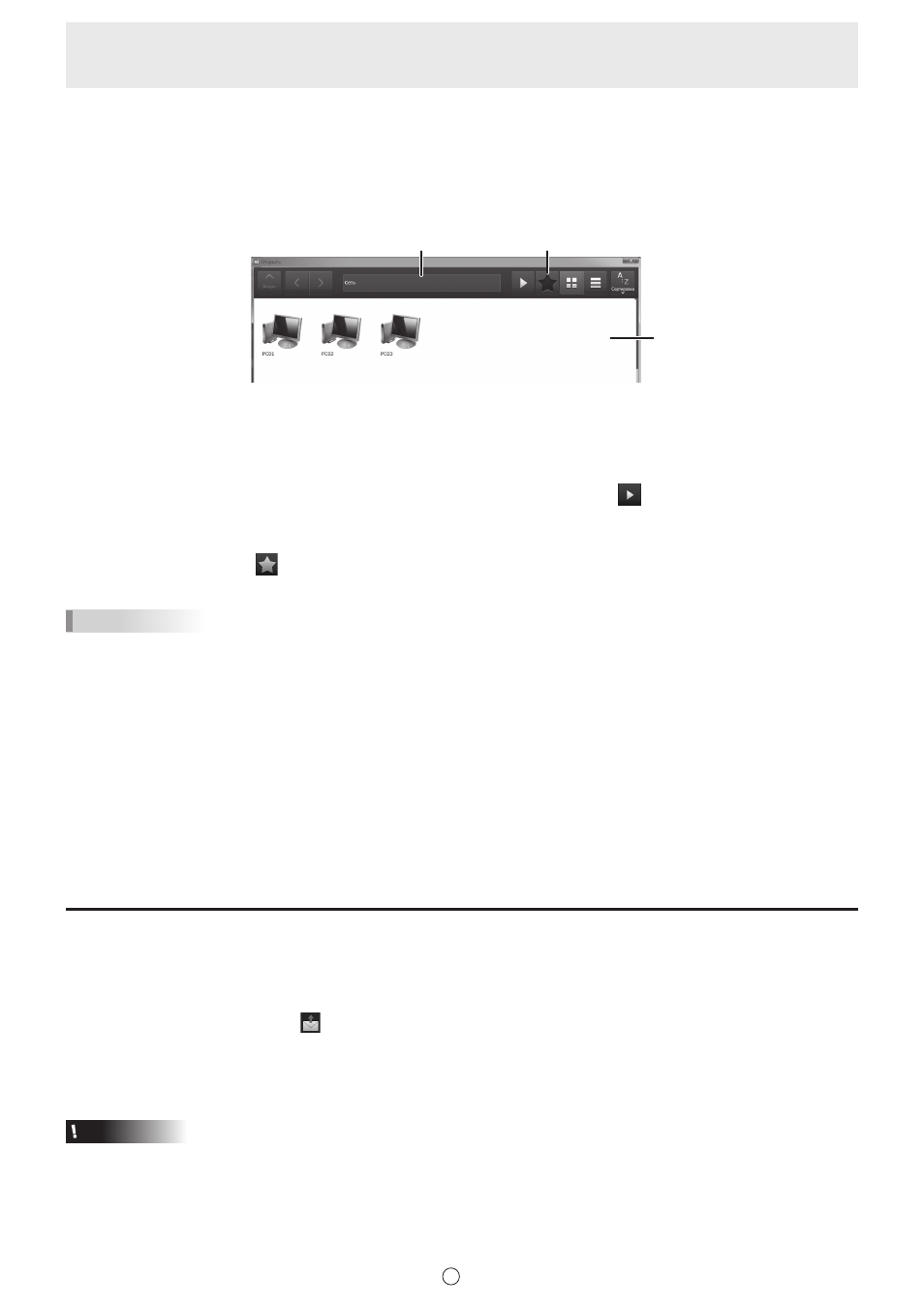
18
P
n
Использование сетевой папки с общим доступом
Сохраняя или открывая файлы, можно использовать сетевую папку с общим доступом.
1. Для выбора файла прикоснитесь к элементу “Компьютер” (в облегченной версии – “USB”).
2. В списке справа выберите “Сеть”, затем выберите “OK”.
3. Выберите файл.
(1)
(2)
(3)
(1) Выбор прикосновением
Отображаются компьютеры сети. Последовательно прикасайтесь, пока не отобразится нужная папка с общим
доступом.
(2) Открытие путем ввода пути к папке с общим доступом
В поле ввода введите путь к папке с общим доступом и прикоснитесь к значку
.
(3) Если добавить папку с общим доступом в избранное, появится возможность открывать папку с экрана
избранного.
Прикоснитесь к значку
, а затем на экране избранного прикоснитесь к нужной папке.
ПОДСКАЗКИ
• Если при открытии папки с общим доступом появится экран аутентификации пользователя, введите свои имя
пользователя и пароль.
• Способами (2) и (3) также можно открывать папки из раздела “Локальные”.
Добавление, редактирование и удаление элементов избранного
• Откройте папку, которую нужно добавить в избранное, и на экране избранного выберите “Добавить в избранное”.
Появится экран добавления. При необходимости введите имя, которое будет отображаться, и путь к папке, а затем
выберите “OK”.
• Для того чтобы отредактировать элемент избранного, выберите для него “Редактировать”. Появится вышеупомянутый
экран добавления, на котором можно отредактировать этот элемент избранного.
• Для того чтобы удалить элемент избранного, выберите для него “Удалить”. В появившемся диалоговом окне
подтверждения выберите “Да”.
Отправка нарисованного содержимого по электронной почте
Отправка нарисованного содержимого экрана по электронной почте в виде прикрепленного файла PDF.
Для использования этой функции ознакомьтесь с информацией, приведенной на странице 54, и на вкладке “Другие” в
разделе “Послать письмо” предварительно задайте почтовый сервер, адрес электронной почты и т.п.
1. В меню прикоснитесь к значку
“Послать письмо”.
Откроется экран электронного сообщения.
2. На экране электронного сообщения выберите адрес электронной почты получателя и отправьте электронное
сообщение.
Внимание
• Если выполняется проверка на вирусы, отправка по электронной почте может оказаться невозможной. В этом случае
отключите функцию ограничения электронной почты.